Bahasa merupakan alat komunikasi yang mempermudah kita untuk memahami maksud dan tujuan seseorang saat berinteraksi dengan kita. Kita bisa berbicara, ngobrol, meminta tolong, dan banyak hal lain jika bahasa yang kita gunakan bisa dipahami oleh lawan bicara. Sehingga lawan bicara kita tahu apa yang kita maksudkan.
Bahasa Inggris sebagai bahasa internasional memiliki peranan penting, sehingga Bahasa Inggris masuk kurikulum sebagai mata pelajaran yang ada di sekolah kita. Berkaitan dengan Microsoft Word (dan juga jajaran Microsoft Office lainnya) secara default, User Interface-nya menggunakan Bahasa Inggris.
Semakin berkembangnya tekonologi dan budaya, Bahasa Indonesia sekarang tersedia sebagai bahasa User Interface di Microsoft Office (pada postingan ini menggunakan Microsoft Office 365). Bagaimana cara mengubahnya? Ikuti langkah-langkah berikut.
1. Buka salah satu aplikasi Microsoft Office, sebagai contoh Microsoft Word.
2. Kemudian klik File.
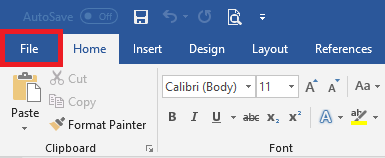 |
| Klik File |
3. Pilih Options.
 |
| Pilih Options |
4. Akan muncul Word Options. Klik Language. Lihat Select Display Language yang berada di bagian kanan. Kemudian pilih Bahasa Indonesia, dan klik Set as Default.
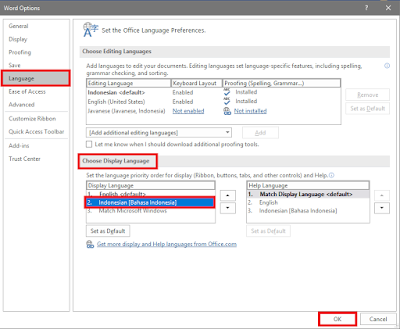 |
| Masuk Language - Display Language - dan pilih Bahasa Indonesia |
5. Di sini, kita sudah memilih Bahasa Indonesia sebagai bahasa tampilan (User Interface) Microsoft Office. Selanjutnya, klik OK. Maka akan muncul peringatan Microsoft Office Language Preferences Change. Klik OK. Kemudian keluar dari Microsoft Word.
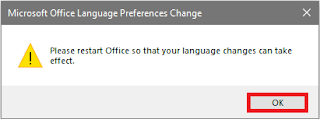 |
| Klik OK dan keluar dari Microsoft Word |
5. a. Jika tidak ada pilihan Bahasa Indonesia, sialan download terlebih dahulu di sini. Pilih versi Microsoft Office yang kamu gunakan.
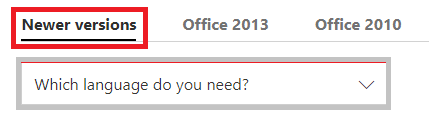 |
| Pilih versi Microsoft Office yang kamu gunakan |
5. b. Kemudian pada bagian Which language do you need? pilih Indonesia.
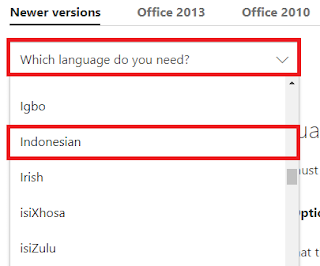 |
| Pilih bahasa Indonesia |
5. c. Selanjutnya klik Download (32-bit) jika kamu menggunakan Microsoft Office 32-bit) dan Download (64-bit) jika kamu menggunakan Microsoft Office 64-bit.
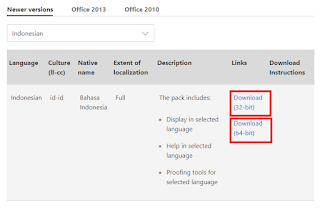 |
| Klik Download sesuai versi Microsoft Office kamu, apakah 32-bit atau 64-bit |
5. d. Install file yang sudah di-download tadi.
6. Buka kembali Microsoft Word. Maka sekarang tampilan Microsoft Office kamu menggunakan Bahasa Indonesia.
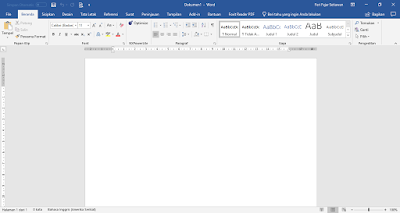 |
| Tampilan Microsoft Word sudah menggunakan Bahasa Indonesia |
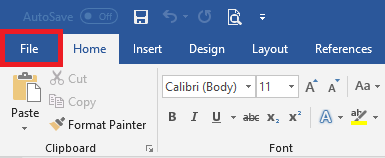

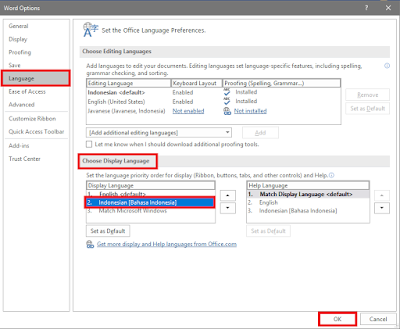
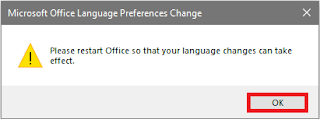
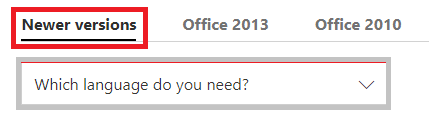
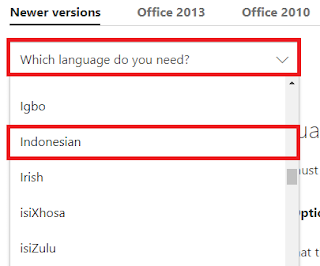
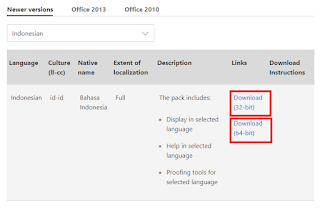
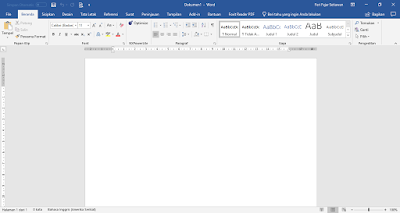
Tidak ada komentar:
Posting Komentar
Silakan tinggalkan komentar yang berhubungan dengan postingan ini. Terima kasih.